O Elementum addon no Kodi é um addon de vídeo onde podemos encontrar filmes e conteúdos de séries, bem como outras funcionalidades, tais como poder reproduzir conteúdos através de torrents em diferentes addons, bem como adicionar outras funcionalidades para uma melhor experiência dentro do Kodi.
|Você pode estar interessado em: Como instalar o Quasar Addon no Kodi
O tutorial é feito com Kodi 18 em diante, não foi testado em versões anteriores, ele funciona para todas as plataformas. Se houver dúvidas no processo de instalação você pode deixá-las nos comentários no final do artigo ou em qualquer uma de nossas redes sociais. Se você quiser suportar o projeto Kodi World clique aqui, é grátis. Como usuários Kodi recomendamos o uso do IPVanish VPN para ter acesso total a todos os addons, incluindo aqueles que funcionam através de torrents. Uma das maiores vantagens de usar o IPVanish VPN é:
> Privacidade completa e anonimato ao navegar na Internet e Kodi
> Compatível com múltiplas plataformas
> Elimina o Geo.bloqueio
> Comutação automática do DNS
> 24/7/365 suporte
> Até 5 dispositivos simultâneos com uma única conta
> Benefícios especiais para usuários Kodi World
> Satisfação garantida ou seu dinheiro de volta
> Benefícios especiais para usuários Kodi World
> Satisfação garantida ou seu dinheiro de volta
> Benefícios especiais para usuários Kodi World o seu dinheiro de volta
> Parte da parceria i2Coalition
Para mais informações pode dar uma olhada neste artigo
Como instalar o Addon Elementum no Kodi
As etapas de instalação e configuração são as seguintes
1. Vá para o site oficial da Elementum e baixe o arquivo zip All-in-one
>141111>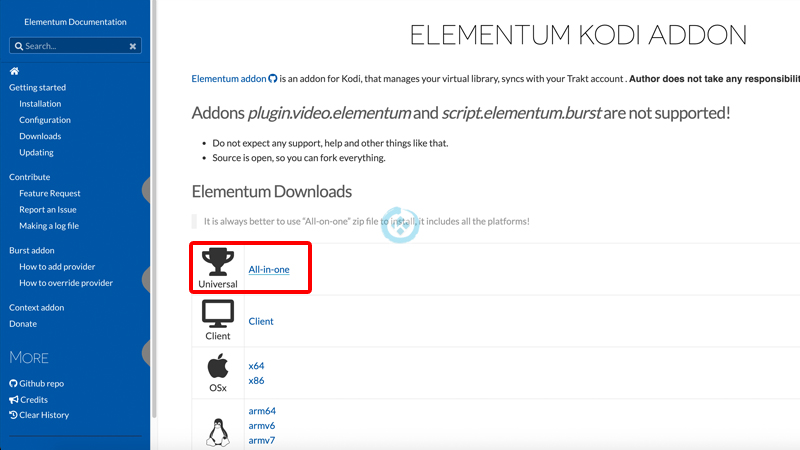
2. Vá um pouco mais abaixo e baixe também o arquivo zip All-in-one Downloads e Context Helper Downloads

3. Abra Kodi
Se esta é a primeira vez que você instala um addon não-oficial Kodi, você deve dar permissões ao Kodi – TUTORIAL 4. Ir para Configurações (ícone de engrenagem) 
5. Serviços
>141111>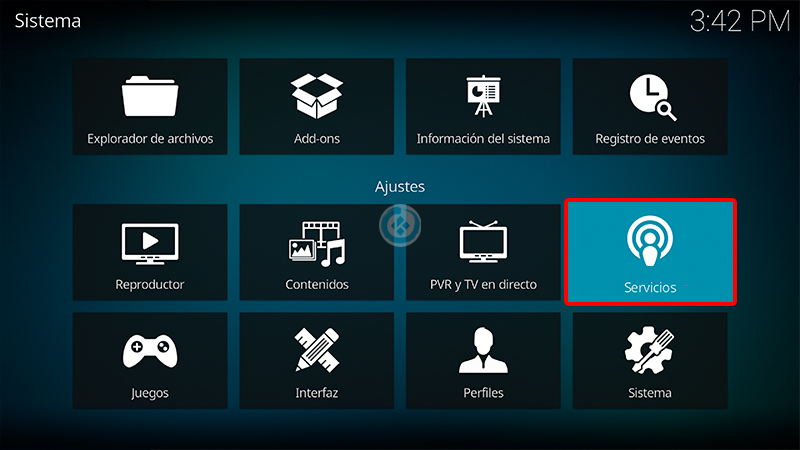
6. Controlar e activar as duas opções “Permitir controlo remoto…”
>141111>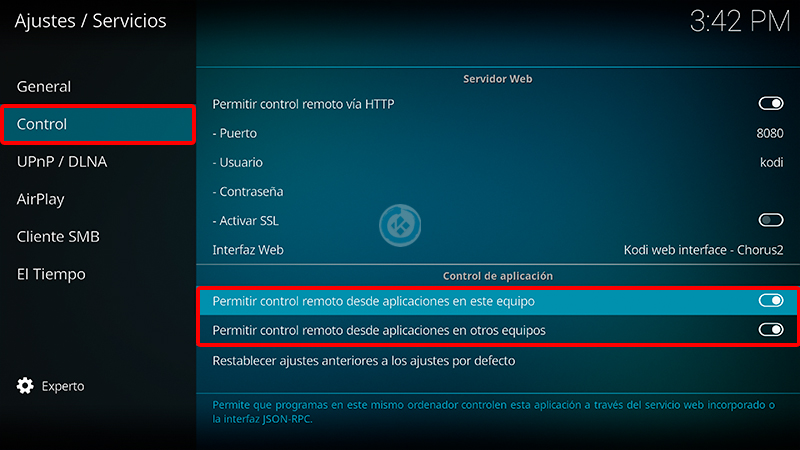
7. Volte ao menu principal e selecione Add-ons

8. Add-ons (ícone da caixa)

9. Instale do arquivo zip

10. Selecione o arquivo zip do add-on Elementum que acabamos de baixar
>141111>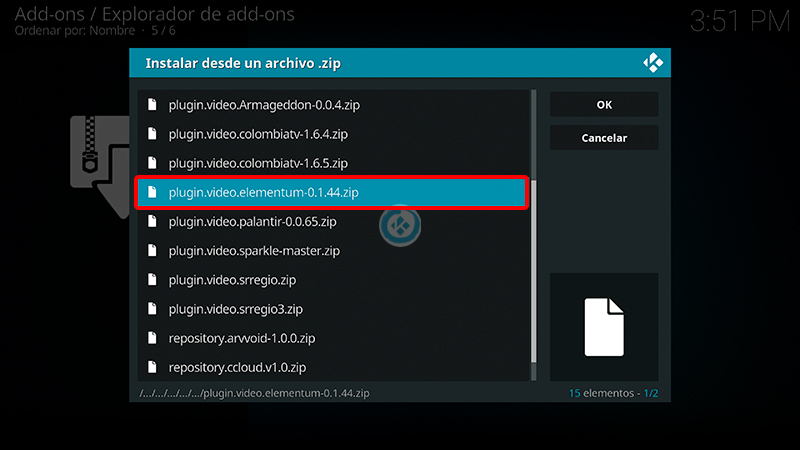
11. Aguardamos a notificação do Add-on instalado
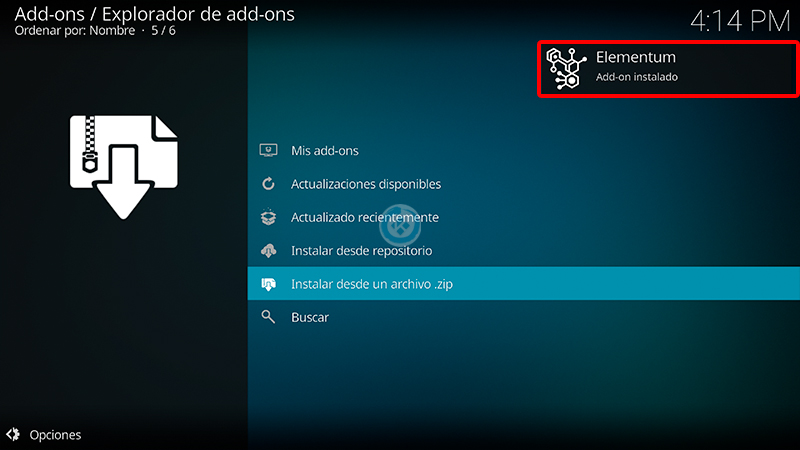
12. Selecionamos Sim para baixar o add-on Elementum Burst
>141111>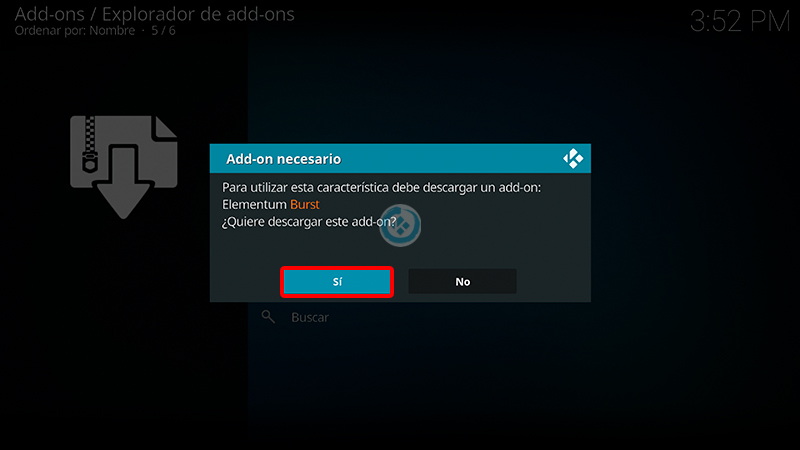
13. Sim novamente para instalá-lo agora
Para ter certeza de que os addons adicionais foram instalados, repita o processo (passos 8 e 9) para instalar os outros dois zips (Burst Downloads e Context Helper Downloads) 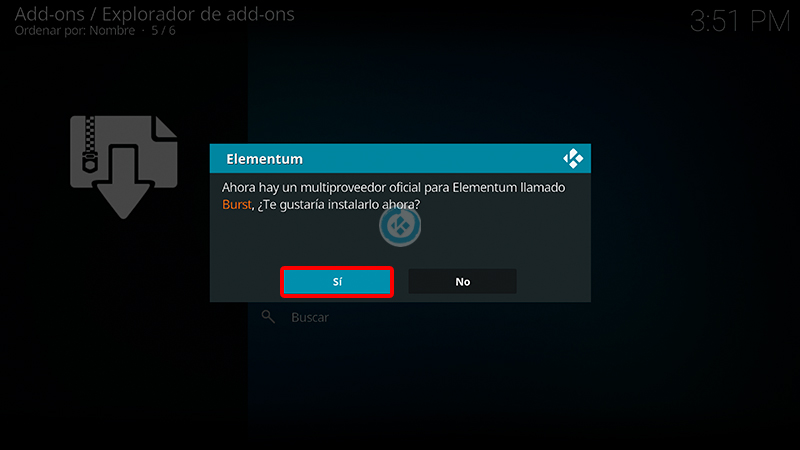
14. Voltar ao menu Add-ons > Video Add-ons > Settings
Para abrir o menu de contexto, devemos manter pressionado o botão select por dois segundos no Elementum
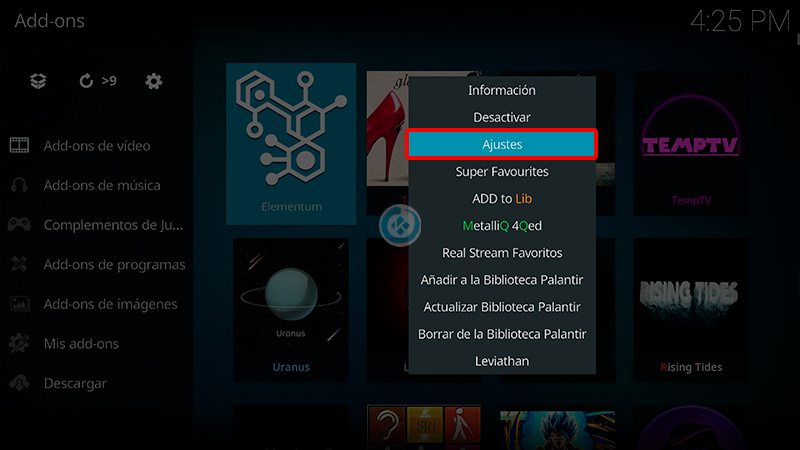
15. Geral >Caminho de descarga e OK para terminar
No caminho selecionamos onde as descargas serão feitas, incluindo as temporárias
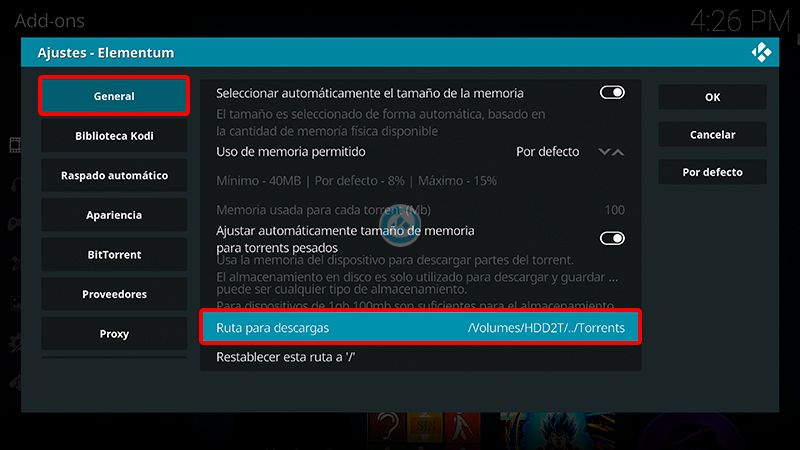
16. Entre no Elementum addon
>141111>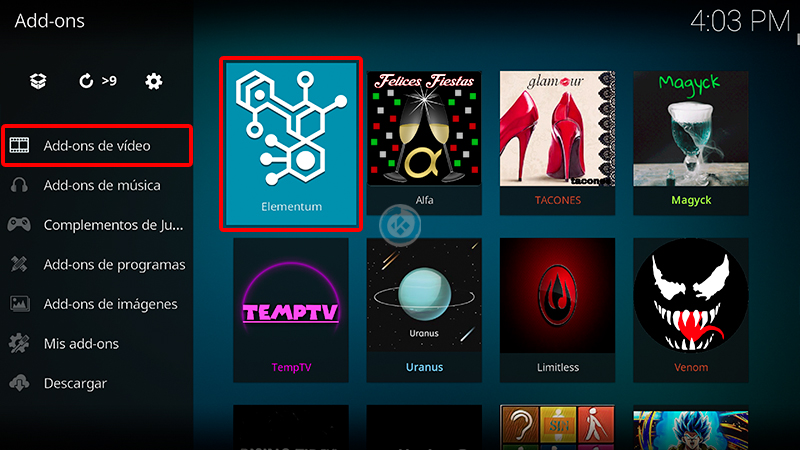
17. Agora podemos ver o conteúdo do addon Elementum
>141111>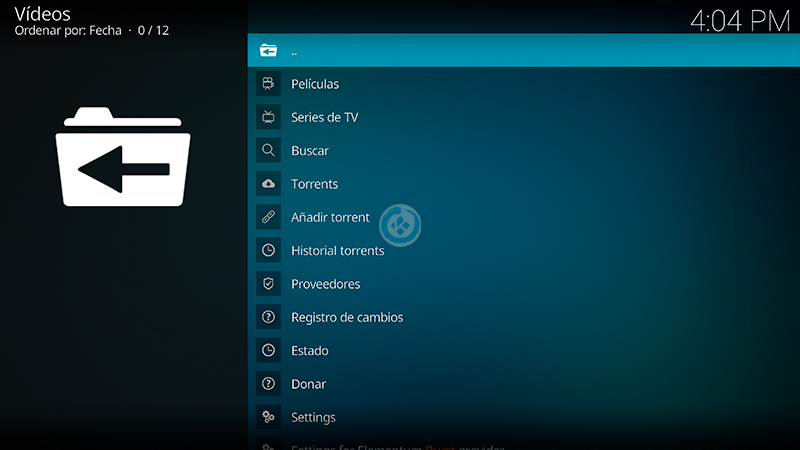
18. É isso aí! O Elementum addon no Kodi agora está instalado e configurado corretamente.
Especial graças aos criadores elgatito por compartilhar o addon e ter tempo para atualizá-lo e mantê-lo funcional.
Esperamos que o tutorial tenha sido útil, lembre-se que você pode nos apoiar para nos manter online doando via paypal (ou pelo botão doar) ou clicando nos links.
Nota: Mundo Kodi não se responsabiliza por qualquer dano, perda de tempo ou informação ao tentar este tutorial, tudo isso é apenas para fins informativos, todo o conteúdo utilizado para os tutoriais é retirado de informações que circulam na internet. Kodi World assim como todo o material aqui mencionado neste site não são oficiais Kodi ou XBMC Foundation, por favor não faça reclamações ou reclamações no fórum oficial Kodi. Mais informações podem ser encontradas neste link .